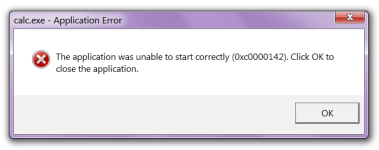
Kesalahan Saat memulai aplikasi, game 0xc0000142: Bagaimana cara memperbaikinya?
Bagaimana cara menghindari kesalahan saat memulai aplikasi?
Navigasi
Dalam upaya meluncurkan beberapa aplikasi atau mainan baru, pengguna komputer dengan sistem operasi Windows XP, 7, 8 dan 10 mungkin mengalami kesalahan sistem 0xC0000142. Ada banyak alasan penampilannya dan dalam artikel kami, kami akan mempertimbangkan yang paling umum dari mereka, dan juga memberi tahu Anda cara menyelesaikannya.
Alasan paling umum untuk tampilan kesalahan 0xc0000142 dan cara memperbaikinya

Alasan paling umum untuk tampilan kesalahan dan cara memperbaikinya
File atau file game yang rusak atau hilang
Kesalahan ini sering dapat terjadi karena pemasangan aplikasi yang salah itu sendiri. Sebelum menginstal program apa pun, disarankan untuk menutup semua aplikasi pihak ketiga kepada pengguna sehingga file tidak terjadi selama proses instalasi. File juga dapat rusak atau dihapus oleh virus yang tercantum di komputer. Disarankan untuk melengkapi komputer untuk virus dengan utilitas gratis Dr.Web Cureit, lalu instal ulang aplikasi atau permainan, setelah sebelumnya menutup semua program pihak ketiga. Untuk memeriksa komputer untuk virus menggunakan utilitas ini, ambil langkah -langkah berikut:
- Langkah 1. Pergi ke situs resmi program Dr.Web Cureit Dan unduh file peluncuran. Program ini tidak memerlukan instalasi dan melakukan pemeriksaan mendalam terhadap sistem.
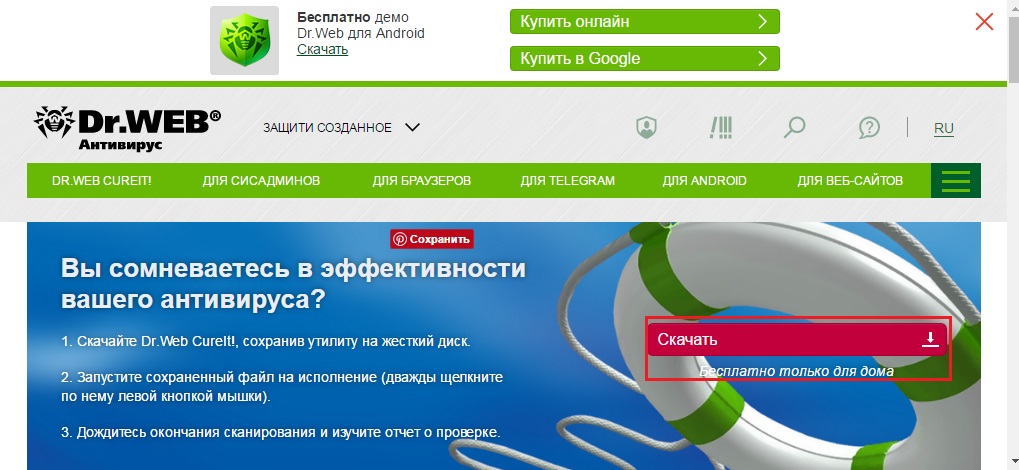
Gambar 1. Aplikasi atau file game yang rusak atau hilang
- Langkah 2. Luncurkan file yang diunduh, setujui dengan kondisi untuk menggunakan program dan di layar utama klik tombol " Mulailah memeriksa". Tunggu untuk menyelesaikan proses dan reboot komputer.
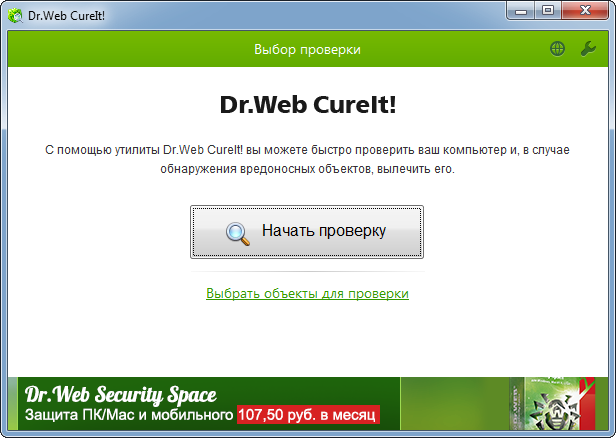
Gambar 2. Aplikasi atau file game yang rusak atau hilang
Kurang atau kerusakan pada file perangkat lunak tambahan
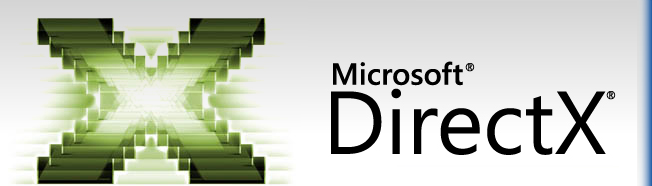
Gambar 1. Kurang atau kerusakan pada file perangkat lunak tambahan
- Saat menginstal sebagian besar aplikasi grafik, terutama game, pengguna sering diusulkan untuk menginstal perangkat lunak tambahan seperti DirectX dan Netframework, yang bertanggung jawab atas kualitas gambar yang ditampilkan di layar dan untuk stabilitas program secara keseluruhan. Kurangnya perangkat lunak ini atau kerusakan pada file -nya dapat menyebabkan kesalahan 0xC0000142 Selama peluncuran aplikasi atau game. Disarankan untuk memperbarui DirectX dan Netframework Sampai versi terbaru dari situs resmi.
Pengemudi kartu video yang tidak kompatibel
Sangat sering alasan penampilan berbagai kesalahan selama peluncuran game dapat menjadi pendorong yang tidak pantas dari prosesor grafis. Paling sering, orang yang telah menginstal rakitan pengguna tidak resmi dari sistem operasi Windows, di mana paket driver universal sebelumnya, telah mengatur rakitan tidak resmi dari sistem operasi Windows di komputer mereka. Untuk menemukan dan menginstal driver grafis yang sesuai, hal pertama adalah menentukan model kartu video Anda. Untuk melakukan ini, ambil langkah -langkah berikut:
- Langkah 1. Melalui menu " Awal»Pergi ke bagian" Komputer saya"Dan klik tombol mouse kosong pada ruang kosong jendela dan dalam daftar yang terbuka, pilih" Properti».
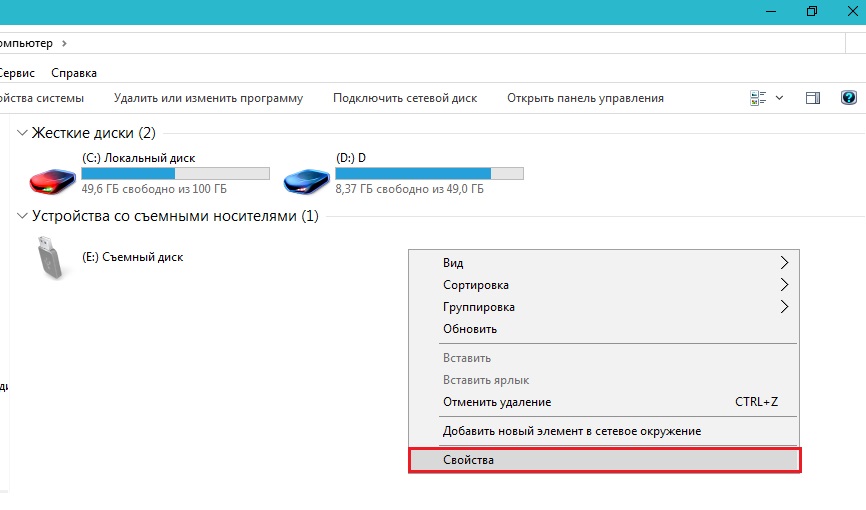
Gambar 1. Pengemudi kartu video yang tidak kompatibel
- Langkah 2. Di sisi kiri jendela yang dibuka dengan informasi tentang komputer, Anda harus menemukan dan pergi ke bagian " Pengaturan perangkat».
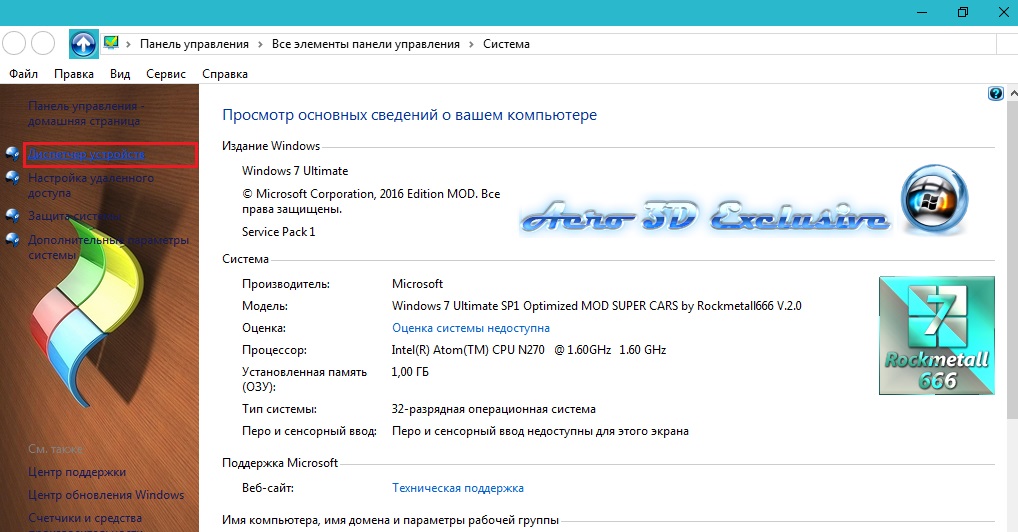
Gambar 2. Pengemudi kartu video yang tidak kompatibel
- Langkah 3. Di jendela yang terbuka, perlu untuk menemukan dan menggunakan tab " Adaptor video". Di dalamnya Anda akan melihat kartu video yang tersedia di komputer, yang bisa beberapa bagian. Penting untuk mengingat pabrikan mereka, pergi ke situs web resminya dan mengunduh versi terbaru dari driver grafis untuk model Anda.
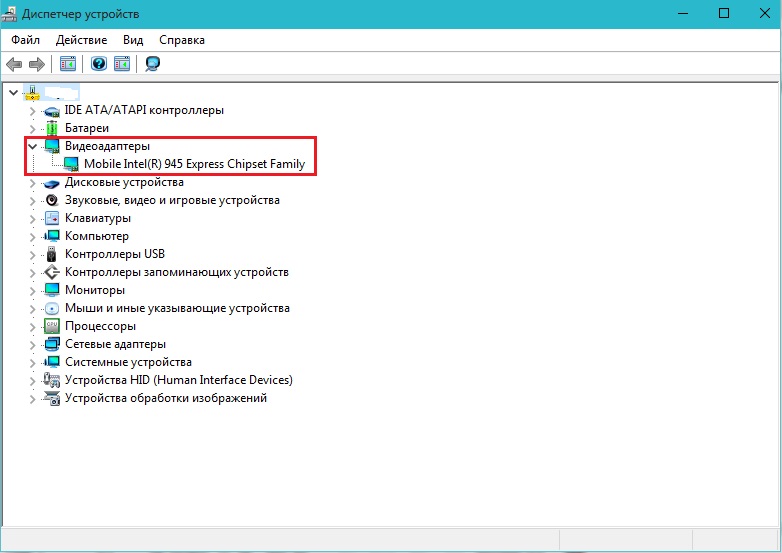
Gambar 3. Pengemudi kartu video yang tidak dapat diterima
Kesalahan registri dan sekelompok besar sampah di hard drive
- Untuk mengerjakan aplikasi apa pun, sejumlah ruang di hard drive dan RAM diperlukan. Sebagai aturan, setelah menginstal dan menghapus berbagai program di komputer, file residu menumpuk di komputer yang menyumbat sistem dan mengurangi produktivitas keseluruhan komputer, yang dapat menyebabkan penampilan banyak kesalahan sistemik.

Gambar 1. Kesalahan registri dan gugus sampah besar pada hard disk
- Selain itu, dalam daftar komputer, kerusakan tertentu sekarang dapat dan kemudian bahwa merusak perpustakaan dan mengganggu kinerja tugas -tugas tertentu dalam sistem. Untuk membersihkan komputer dari kelebihan sampah dan memperbaiki kesalahan registri, utilitas gratis khusus digunakan Ccleaneryang dapat diunduh oleh link ini. Anda dapat membaca tentang cara menggunakan program ini di artikel kami " 5 program teratas untuk membersihkan komputer dari sampah dan file yang tidak perlu».
Masalah kompatibilitas aplikasi dengan sistem operasi
Beberapa aplikasi, terutama game lama, kurang disesuaikan dengan sistem operasi modern. Misalnya, saat mencoba memulai permainan KEBUTUHAN KECEPATAN: Bawah Tanah di sistem operasi Windows 8, kesalahan dapat ditampilkan 0xC0000142. Namun, masalah ini dapat diselesaikan dengan mengatur aplikasi pengaturan aplikasi. Untuk melakukan ini, ambil langkah -langkah berikut:
- Langkah 1. Temukan label aplikasi atau game di desktop, klik di atasnya dengan tombol mouse kanan dan pilih baris " Properti».
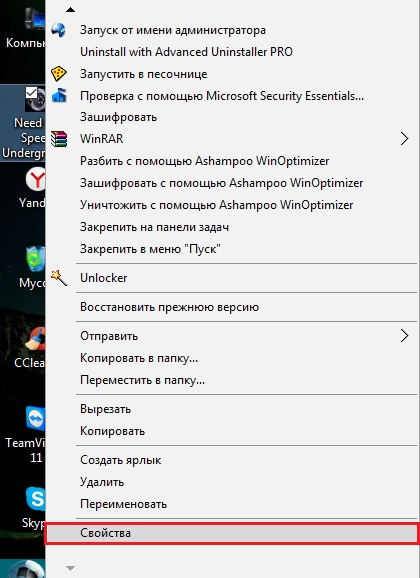
Gambar 1. Masalah kompatibilitas aplikasi dengan sistem operasi
- Langkah 2. Di jendela dibuka di tab " Label"Temukan garis" Sebuah Objek»Dan ingat jalur ke file sumber aplikasi.
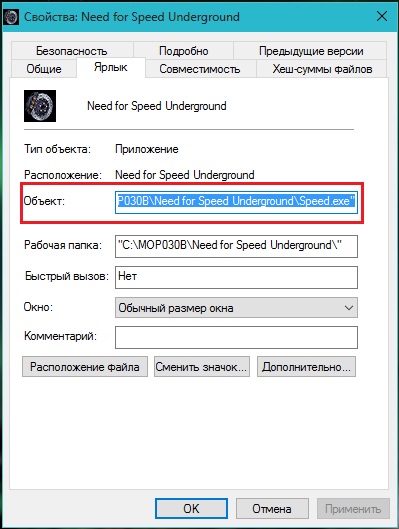
Gambar 2. Masalah kompatibilitas aplikasi dengan sistem operasi
- Langkah 3. Temukan folder di mana aplikasi atau game diinstal di komputer. Di folder ini, temukan file peluncuran aplikasi, klik di atasnya dengan tombol mouse kanan dan pilih baris lagi Properti". Dalam kasus kami, file dipanggil Speed.exe.
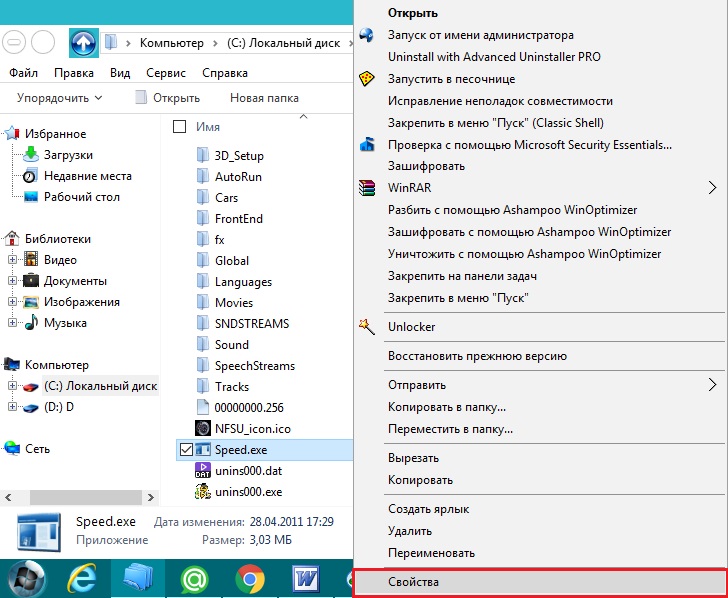
Gambar 3. Masalah kompatibilitas aplikasi dengan sistem operasi
- Langkah 4. Di jendela dibuka, buka tab " Kesesuaian"Dan tandai garis dengan kutu" Jalankan program dalam mode kompatibilitas dengan: ...". Selanjutnya, klik panah dan pilih salah satu versi sistem operasi dari daftar, dimulai dengan Windows XP (Paket Perbarui 2) Dan selanjutnya. Klik Poku " Menerapkan"Dan cobalah untuk memulai aplikasi. Coba semua opsi yang tersedia dalam kombinasi. Beberapa pasti akan cocok.
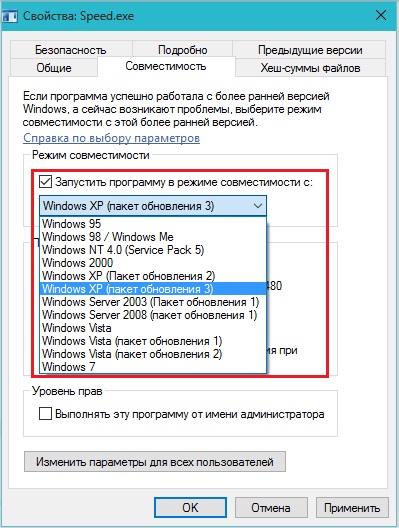
Gambar 4. Masalah kompatibilitas aplikasi dengan sistem operasi
Alasan lain yang mungkin untuk tampilan kesalahan 0xc0000142 Saat memulai aplikasi atau game
Selain semua yang di atas, kesalahan 0xC0000142 Ini juga dapat terjadi karena kesalahan teknis komputer. Ini daftar utama mereka:
- Kerusakan pada slot atau papan RAM
- Kerusakan hard disk
- Pasokan listrik yang lemah (kerusakan catu daya atau laptop pengisian daya)
- Komponen tidak sesuai dengan motherboard (kartu video, papan RAM) diinstal)
- Terlalu panas dari perangkat (kerusakan sistem pendingin)
Jika Anda bukan pengguna yang berpengalaman, maka sangat disarankan agar Anda secara mandiri mencoba mendiagnosis kerusakan fisik komputer. Dianjurkan untuk meletakkannya di layanan atau menghubungi master di rumah.
